¿Cómo activar la cámara y micrófono en Facebook Windows? | Videollamada PC

Muchos usuarios de Facebook han experimentado fallas a la hora de activar la cámara y micrófono para videollamadas desde Windows 10. Esto puede llegar a ocurrir porque la persona no se ha cerciorado de la correcta conexión de los dispositivos en la PC.
Precisamente por estos inconvenientes que las personas prefiere bajar o descargar Zoom y utilizar preferiblemente la misma para videollamadas.
Por alternativas nadie se queda corto, incluso hoy en día es posible hacer videollamadas desde WhatsApp. Aunque esto no quiere decir que el problema de Facebook no posee solución alguna.
También puede pasar por un tema de configuración, tanto individual como general de los elementos en cuestión, y por ello, no se pueden usar. Esto, por suerte, es una situación reversible y manejable por el usuario siguiendo unos sencillos pasos que se mostrarán a continuación.
Activar la cámara y micrófono para videollamada en Windows 10
Para poder realizar una videollamada desde Facebook, es necesario permitir o dar permiso a la cámara y micrófono para que puedan usarse.
Si no se hace, entonces, aparecerá un recurrente error en la pantalla a la hora de llamar que dirá que no posee acceso a estos dos dispositivos, por lo que es recomendable seguir los pasos que se muestran en esta guía.
Activar micrófono para Facebook en Windows 10
Activar la cámara y micrófono para videollamada es esencial, pero no se puede hacer al mismo tiempo, por lo que en este paso se hará primero con el dispositivo de audio.
Lo primero que se debe hacer es verificar que el elemento esté conectado y sea reconocido por el sistema, para ello, hay que ir a panel de control.
Asimismo, hay que ubicar la barra de buscador del Windows en la parte inferior izquierda y escribir las palabras “Panel de control”.
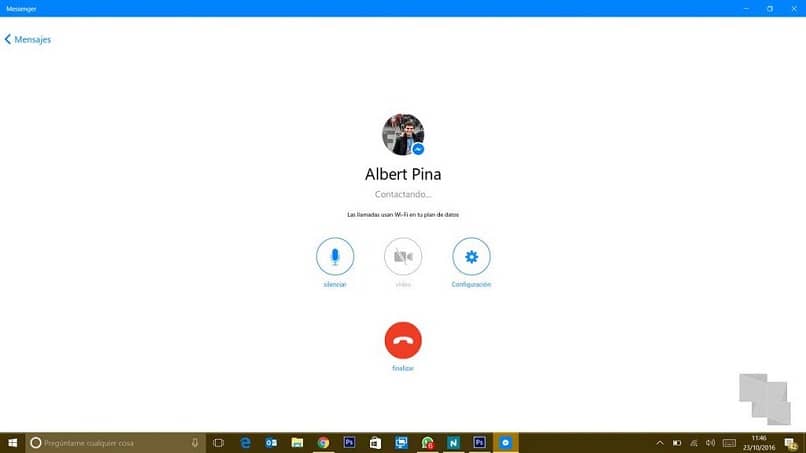
Esto mostrará como resultado el icono del segmento que se solicita, acto seguido, se debe seleccionar con el puntero para proceder. De esta manera, nos llevará a una ventana emergente con varios iconos, hay que ubicar el que lleva por nombre “Hardware y sonido”.
Al dar clic, se mostrará una sección emergente en donde hay que elegir la segunda pestaña que dice “Grabar”, en ella estarán los dispositivos relacionados con esta acción. Hay que fijarse que el modelo del dispositivo aparezca visible, y que además cuente con un símbolo de “Check” en color verde.
Esto pasará si está habilitado, pero puede que no lo esté, en tal caso el icono se mostrará transparente, pero puede activarse dando clic derecho y seleccionando “Habilitar”.
Dar permisos al micrófono
Al saber que el dispositivo de audio está conectado, ahora se deben dar permisos desde la sección de seguridad de los ajustes de Windows. Esto se hace seleccionando el icono de inicio que se encuentra en la barra de tareas, en la esquina superior izquierda representado por cuatro cuadros.
Allí, se debe seleccionar la opción de “Configuración”. Luego, se elige “Seguridad” representado por el símbolo de un candado pequeño. Así, se mostrará una ventana emergente con un menú lateral en la que se encuentran diferentes elecciones relacionadas con el segmento.
Se debe buscar la que dice “Micrófono” y pulsarla con el puntero del ratón para que se muestren las opciones de ajustes del mismo.
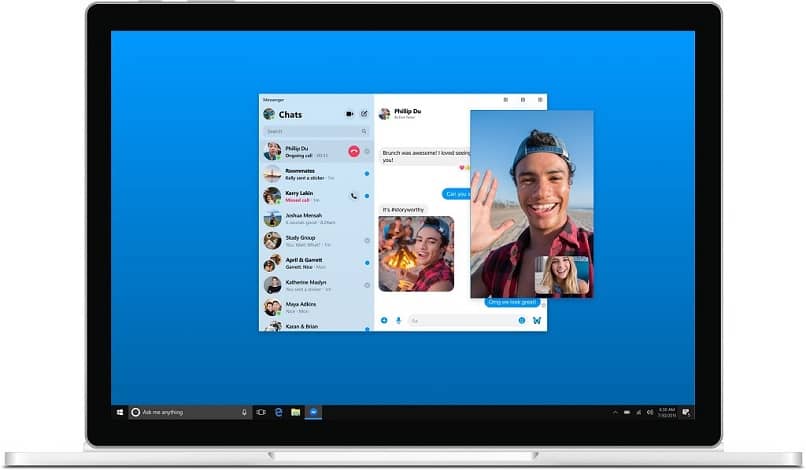
Acto seguido, se poseen dos alternativas, la primera es habilitarlo o dar permisos para todos los elementos que requieren el uso del micrófono.
La segunda opción es buscar el navegador en donde se abre usualmente Facebook en la lista que aparece en la parte inferior y activarlo individualmente.
Activar y dar permisos a la cámara en Windows 10
El proceso de activar la cámara y micrófono para videollamada no puede estar completo sin el elemento de video, solo se debe seguir el mismo proceso.
En el apartado de “Seguridad” al cual se puede ingresar pulsando “Inicio” y seleccionando “Configuración”, se puede realizar lo mismo con la cámara
En la barra lateral, justo encima de “Micrófono” se encuentra la opción de “Cámara” que, al seleccionarla, tendrá las mismas opciones de ajuste.
Al igual que en el paso anterior, solo hay que activarla de manera general, o bien, verificar que sea accesible para el navegador en donde se quiere realizar la videollamada.